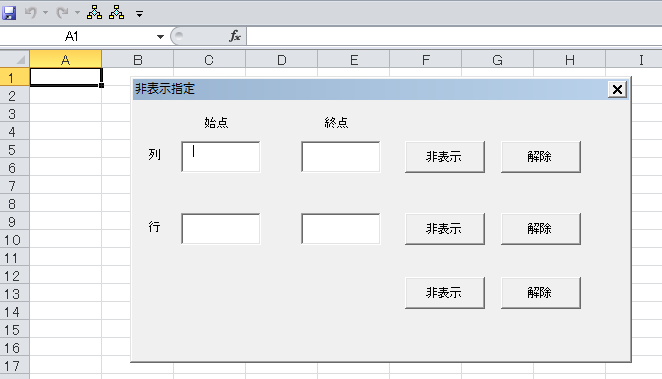今回作成した非表示フォームのオブジェクト名とCaptionを変更します。
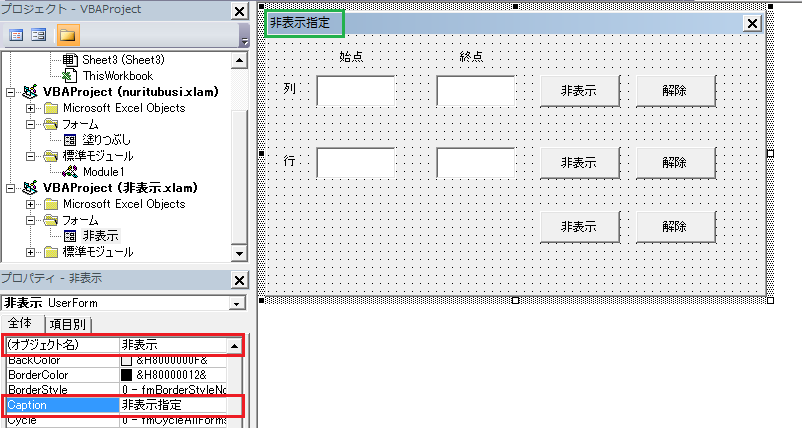
今のままではユーザーフォームを開くときに、開発タブのVisalBasicから入らないと
いけないので、これでは使い勝手が悪いので、誰でも簡単に使えるようにします。
先にユーザーフォームを表示させるVBAコードを作成します。
作成する場所は、VBAProjectの非表示を右クリックして下の図のように
標準モジュールを選択します。
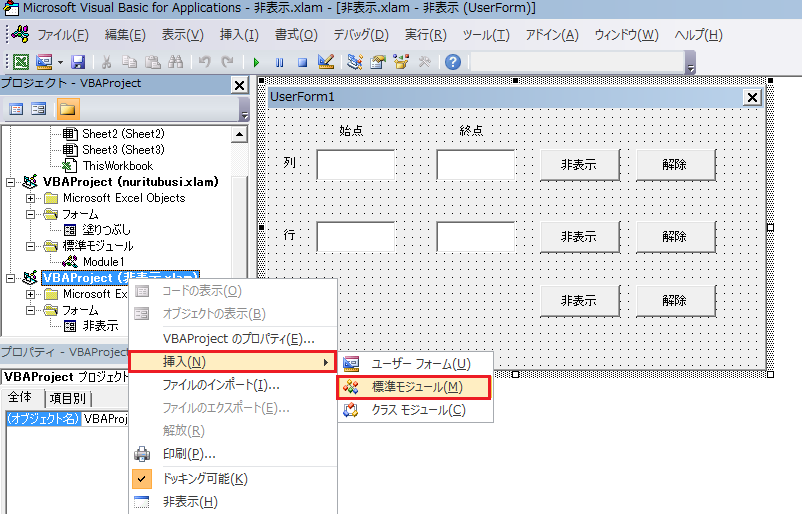
VBEが起動するので、ここで次のVBAコードを入力。
Sub 非表示指定()
非表示.Show
End Sub
ここで一旦保存します。
次にアドインで保存します。
アドインの保存の仕方はこちらから。
次にメニューバーのファイルから、オプションをクリック。
クイックアクセスツールバーを選択し、コマンドの選択で、「マクロ」を選択。
アドインで登録したマクロが表示されるので、該当するマクロを追加します。
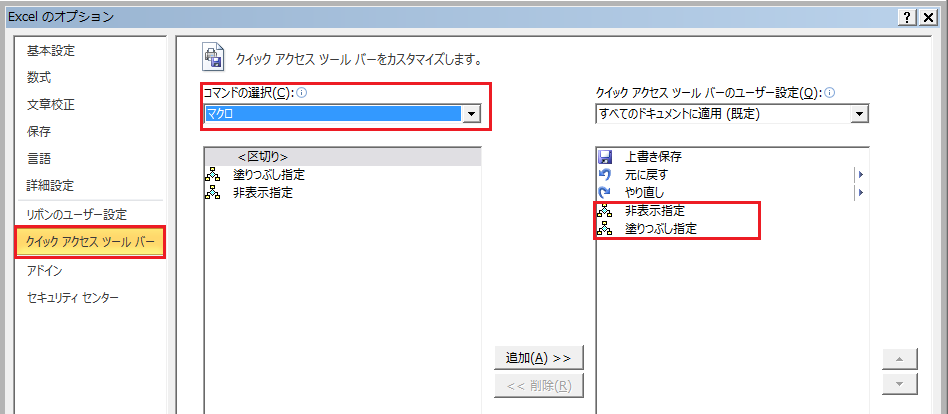
この設定をすることで、新規にExcelファイルを開いた状態でも今まで作った
マクロやユーザーフォームを簡単に使えます。
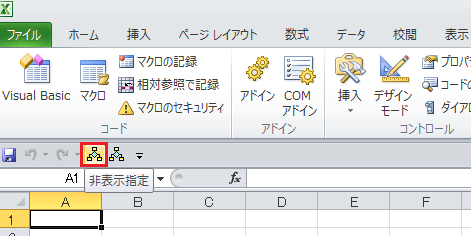
クイックアクセスツールバーに上記のように表示されます。
せっかく作ったマクロなので、あらゆるケースで使えると便利ですね。
今日は静岡市の花火大会。
娘は行きたいと言いますが、そろそろ私はいいかなあという感じ。
混雑するし、花火もそんなに見たい訳ではないし・・・
今年で終わりかな。
本日も最後までお読み頂きありがとうございます。